
휴가 시즌이 다가오고 있습니다. 어떤 여름 휴가를 계획하고 있으신가요? 🙂
많은 사람이 SNS, 블로그 등에 업로드된 게시글과 사진을 참고하여 여행을 계획하곤 합니다. 특히 전망대, 타워와 같이 높은 스팟을 선정해서 여행지의 특색과 절경을 감상하는 일정은 필수적으로 포함합니다. 경치를 즐기기 좋은 위치를 찾을 때 보통 관심 지역에 대한 키워드를 검색하고 콘텐츠를 참고하여 선정합니다.
하지만 만약 GIS 분석가가 전망을 보는 위치를 선정한다면 어떻게 할까요?
GIS 분석가 A 씨는 하와이 오아후섬에 휴가를 즐기러 떠날 예정입니다. A씨는 전망을 감상하는 곳으로 유명한 Diamond Head 분화구와 Nu’uanu Pali 전망대 중 하나의 지점을 선정하여 방문할 계획입니다. 수집된 데이터를 이용하여 전망대를 선정하는데 단순히 전경의 이미지로 판단하지 않고 두 전망대에서 볼 수 있는 영역을 모두 계산하여 더 많은 지역을 감상할 수 있는 곳으로 방문하려고 합니다. A 씨는 어떤 방법으로 위치 선정을 수행하는지 실습을 통해 살펴봅시다!

▲ Diamond Head 분화구

▲ Nu’uanu Pali 전망대
[Training : Aloha! A GIS vacation]
☞ 데이터 불러오기
HawaiiVacation 레이어 패키지는 다음과 같은 데이터를 포함합니다.
- Lookouts: 관람자의 위치
- Oahu_Elevation_Contours_100ft: 오아후섬의 등고선
- Coastline: 해안선
- WorldView 2 Imagery – Oahu: World View – 2 위성영상
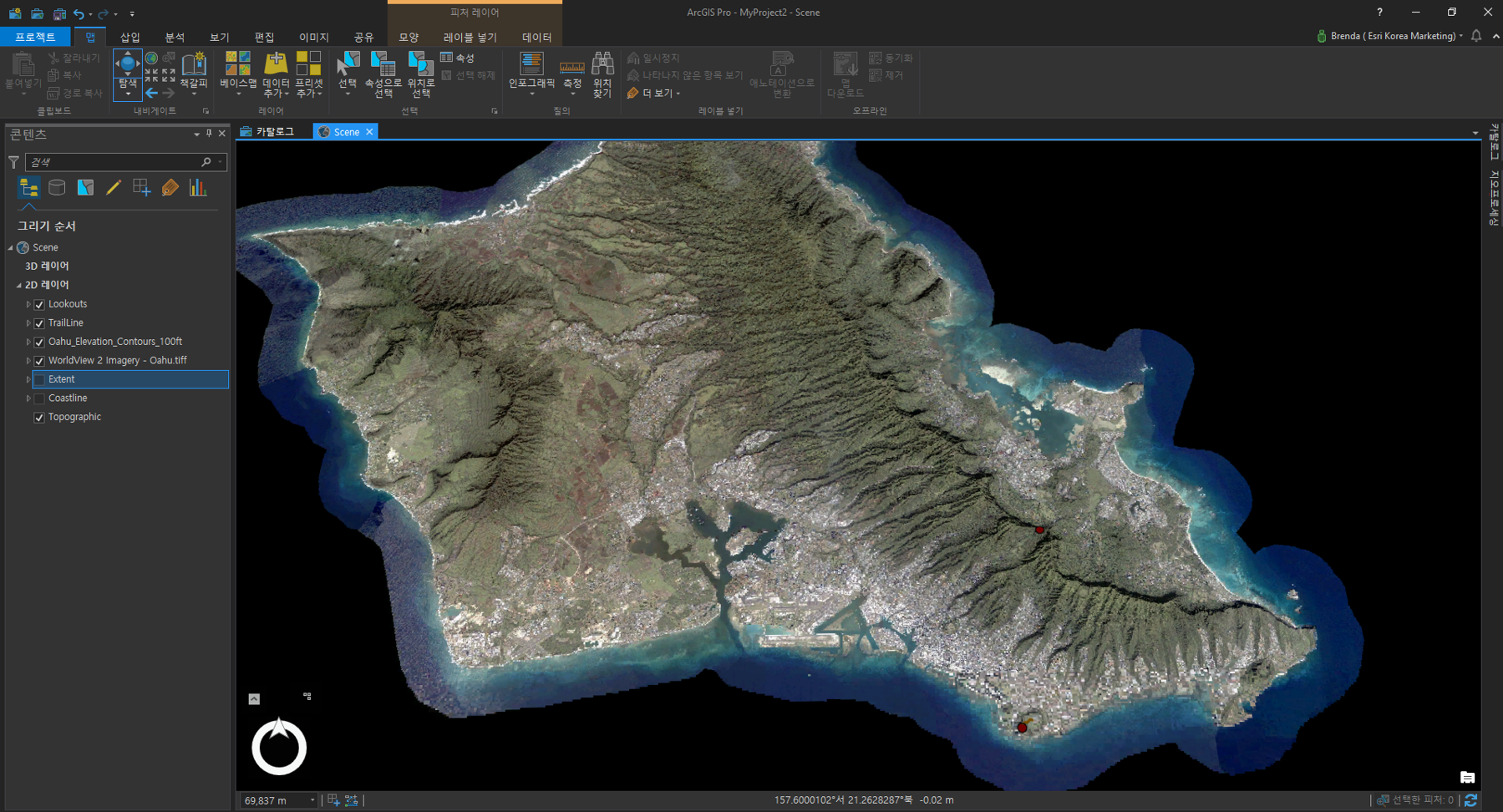
☞ 좌표계 설정 및 투영
[좌표계 설정(Set Coordinate System)]
고도 데이터의 단위는 피트로 구성돼 있으며 고도값을 사용하기 위해 레이어의 투영이 피트 단위어야 합니다. 따라서 피트 단위를 사용하는 Hawaii State Plane projection을 씬 레이어의 좌표계에 설정합니다.
- 씬(Scene) → 등록정보(Properties) → 좌표 체계(Coordinate System) → NAD_1983_PA11_StatePlane_Hawaii_3_FIPS_5103_Feet로 설정
[투영(Project)]
피처 클래스를 투영된 피처 클래스로 변환하기 위해 등고선 및 해안선 데이터도 Hawaii State Plane projection을 수행합니다.
- 등고선(Contours)
– 입력 데이터셋 또는 피처 클래스(Input Dataset or Feature Class): Oahu_Elevation_Contours_100ft
– 결과 데이터셋 또는 피처 클래스(Output Dataset or Feature Class): Oahu_Elevation_Contours_100ft_Project
– 결과 좌표체계(Output Coordinate System): NAD_1983_PA11_StatePlane_Hawaii_3_FIPS_5103_Feet
- 해안선(Coastline)
– 입력 데이터셋 또는 피처 클래스(Input Dataset or Feature Class): Coastline
– 결과 데이터셋 또는 피처 클래스(Output Dataset or Feature Class): Coastline_Project
– 결과 좌표체계(Output Coordinate System): NAD_1983_PA11_StatePlane_Hawaii_3_FIPS_5103_Feet
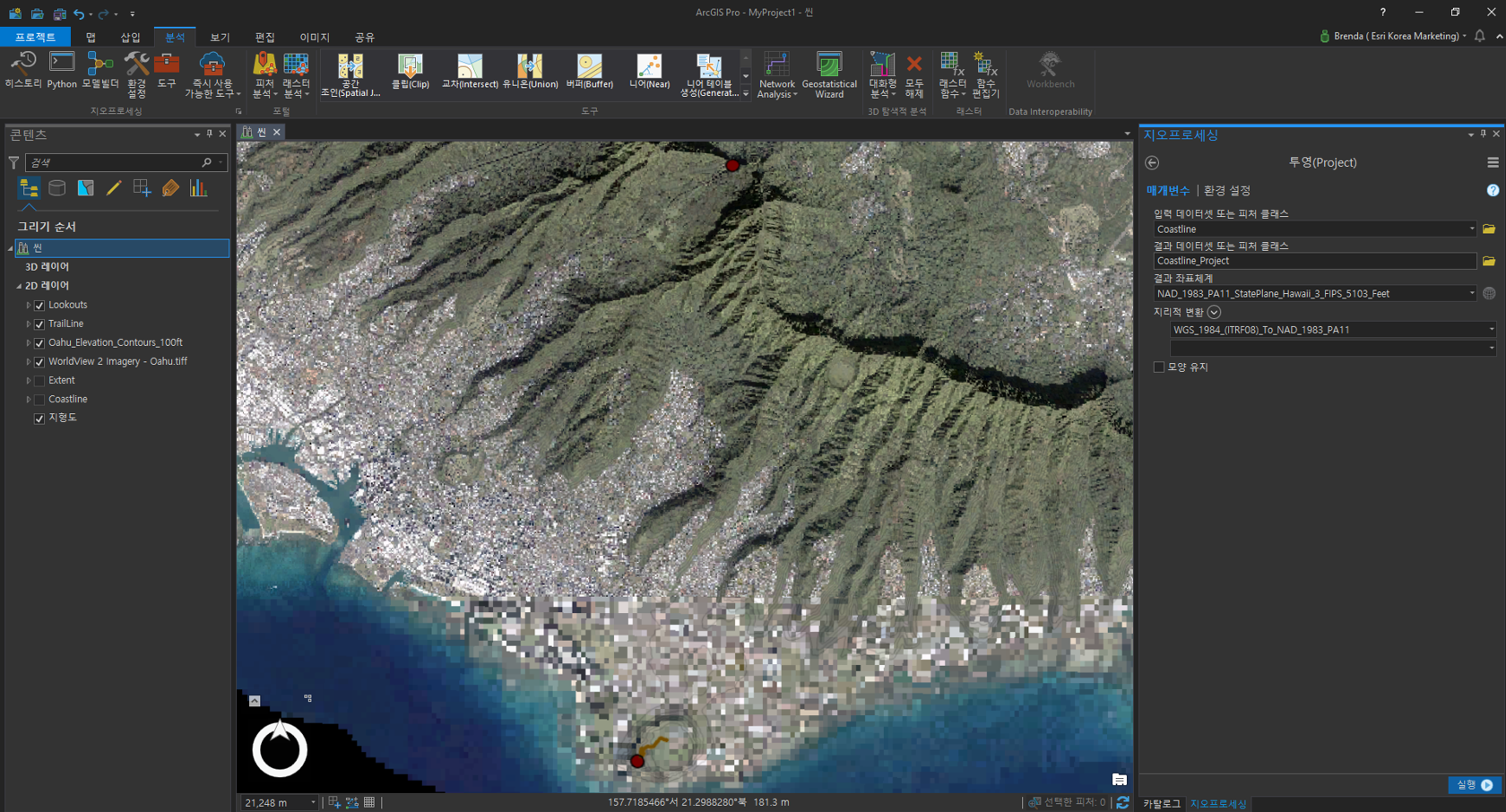
☞ 래스터 데이터 생성
등고선은 3D Analyst 도구의 입력 데이터로 사용하는데 많은 제한이 있기 때문에 지형 데이터를래스터 데이터로 변환하여 데이터를 생성합니다. 실행이 완료되기까지 몇 분간의 시간이 소요됩니다.
[지형 데이터를 래스터 데이터로(Topo to Raster)]
- 매개변수(Parameters)
– 입력 피처 레이어(Input Feature Data):
피처 레이어(Feature Layer): Oahu_Elevation_Contours_100ft
필드(Field): contour
유형(Type): contour
– 결과 표면 래스터(Output Surface Raster): Elevation
– 결과 셀크기(Output Cell Size): 50
– 결과 범위(Output Extent): 아래와 같이(As Specified Below)

- 환경설정(Environments)
– 마스크(Mask): Coastline_Project
– 좌표체계(Output Coordinate System): NAD_1983_PA11_StatePlane_Hawaii_3_FIPS_5103_Feet
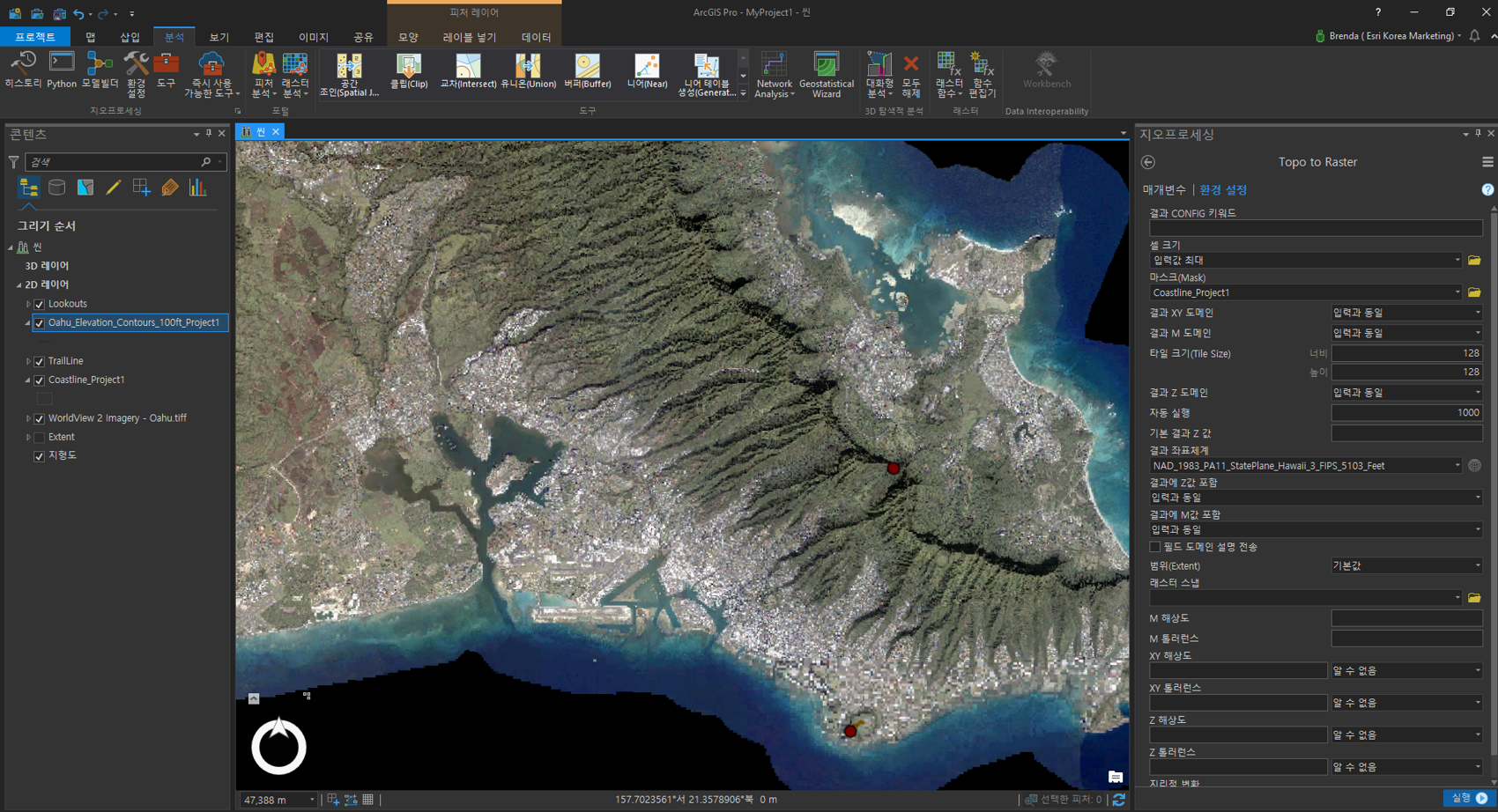
등고선 데이터를 래스터 데이터로 변환한 결과는 다음과 같습니다. 속성값을 분류하여 고도에 따라 색상을 달리 시각화했으며 고도가 높을수록 진하게 나타납니다.
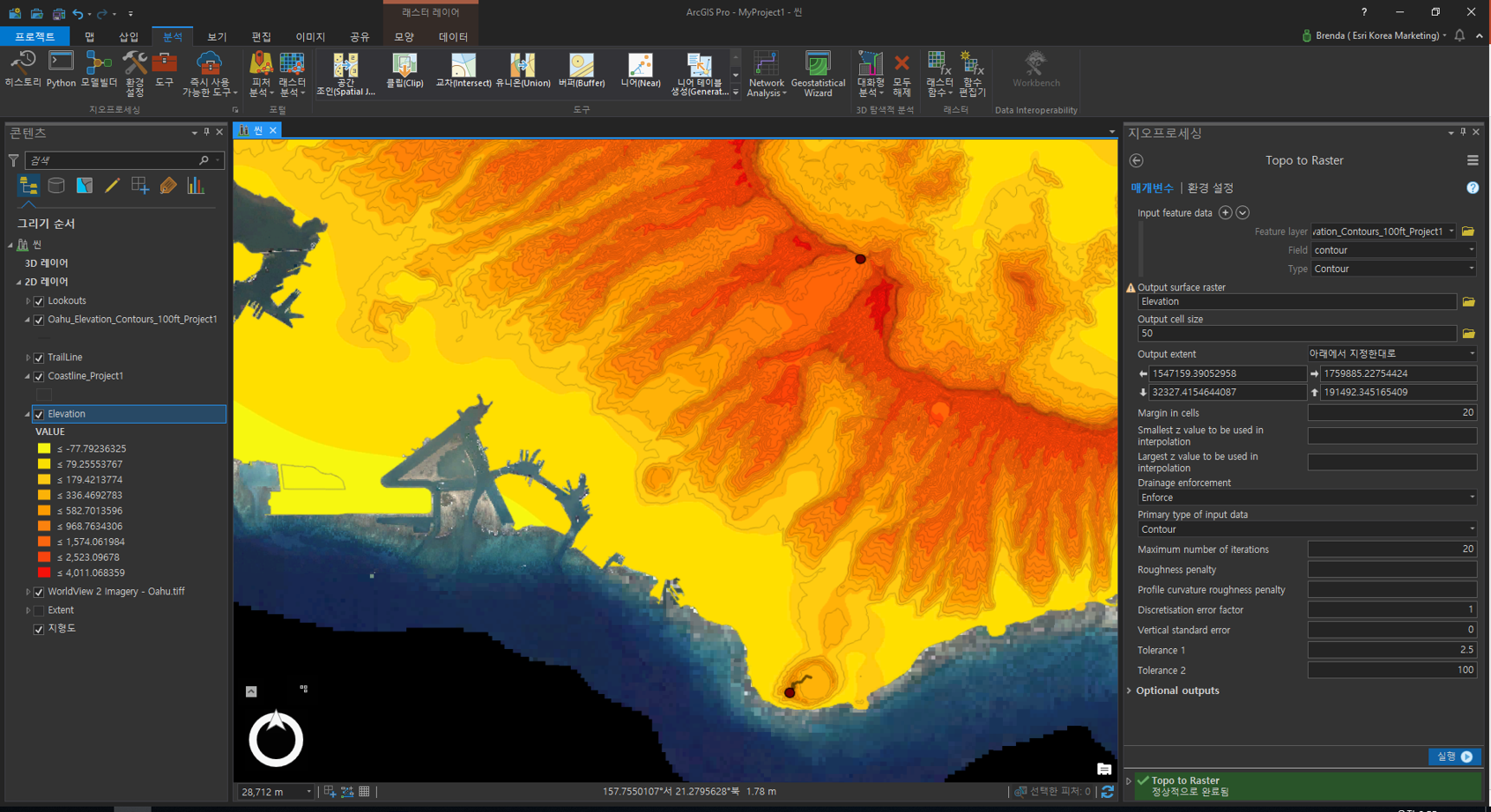
☞ 음영기복도(Hillshade) 생성
음영기복도는 맵을 효과적으로 시각화하는 데 사용하며 방위각과 고도의 기본값은 315도 및 45도로 설정돼 있습니다.
[음영기복(Hillshade)]
– 입력 래스터(Input Raster): Elevation
– 결과 래스터(Input Raster): Hillshade
– 방위각(Azimuth): 315
– 고도(Altitude): 45
음영기복도의 투명도는 모양(Appearance) 탭에서 30%로 조정하여 다음 단계에 만들어질 가시권역(Viewshed) 지도를 더욱 시각적으로 표시해보세요.
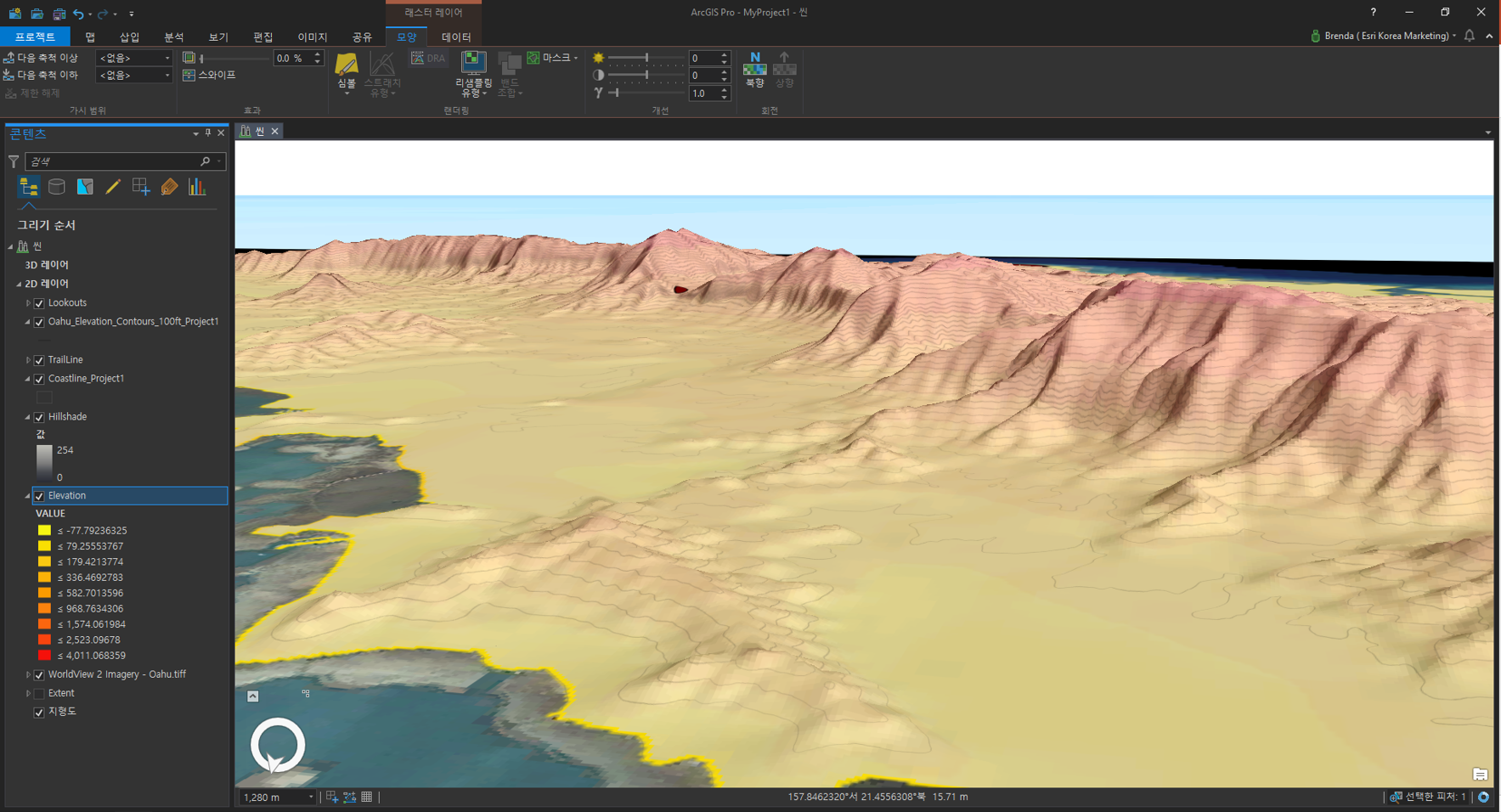
☞ 가시권역(Viewshed) 데이터 생성
A씨는 각 전망대(Lookouts)에 대한 가시권역 데이터를 생성하려고 합니다. 전망대의 속성 테이블을 열면 OFFSETA 필드가 있는데, 이 필드는 분석가의 키를 의미합니다. 속성 테이블에서 Diamond Head lookout을 선택하여 먼저 Diamond Head 전망대에 대한 가시권역을 생성합니다.
[가시권역(Viewshed)]
– 속성 테이블(Attribute Table) → Diamond Head Lookout 선택
– 입력 래스터(Input Raster): Elevation
– 입력 포인트 또는 폴리라인 관찰자 피처(Input Point o Polyline Observer Features): Lookouts
– 결과 래스터(Output Raster): View_DiamondHead
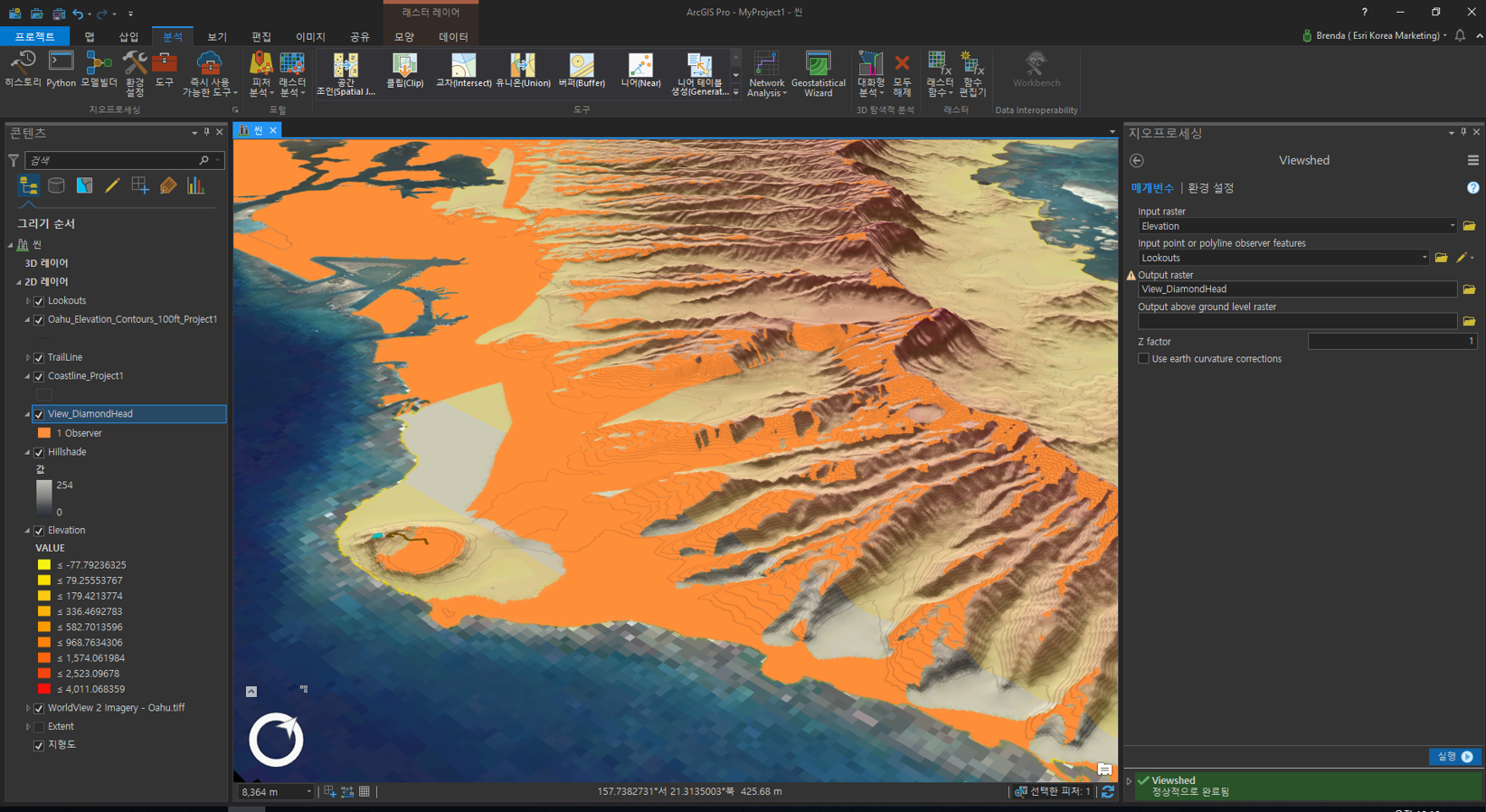
래스터 데이터로 가시권역의 영역을 계산하는 것이 어렵기 때문에 해당하는 영역을 폴리곤으로 변환하여 계산해줍니다. 먼저 View_DiamondHead의 속성 테이블을 열어 볼 수 있는 영역(Value = ‘1’)을 선택하고 선택 영역만 변환합니다.
[래스터를 폴리곤으로(Raster to Polygon)]
– 입력 래스터(Input Raster): View_DiamondHead
– 필드(Field): Value
– 결과 폴리곤 피처: DH_Visible
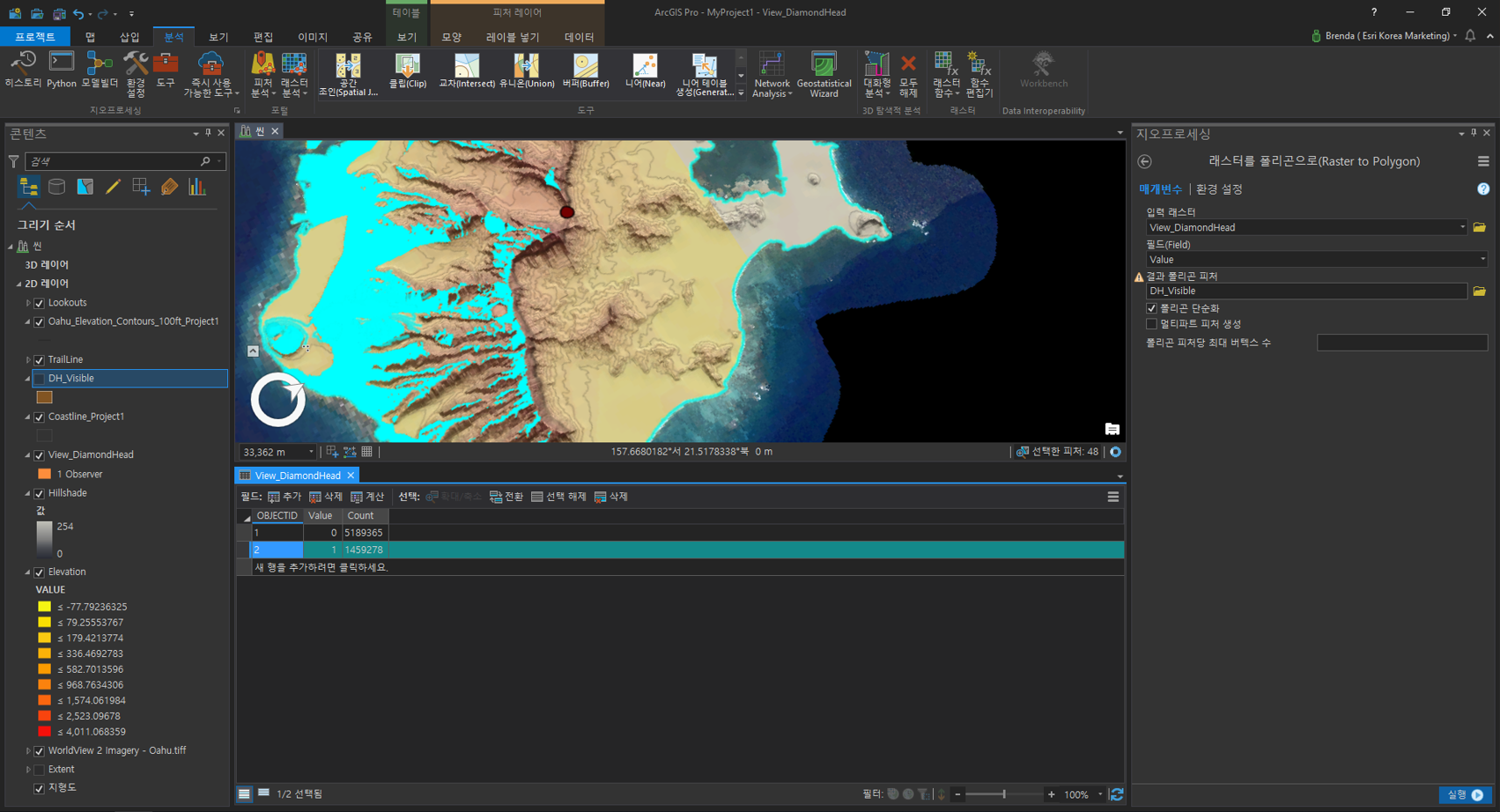
가시권역을 폴리곤으로 변환하였으면, 전체 영역의 넓이를 산출하도록 합니다. 먼저 지오메트리 속성 추가를 사용하여 영역을 제곱 마일로 계산하고, 요약 통계를 통해 전체 가시 영역을 계산합니다.
[지오메트리 속성 추가(Add Geometry Attribute)]
– 입력 피처(Input Feature): DH_Visible
– 지오메트리 등록정보(Geometry Properties): 면적(Area)
– 면적 단위(Area Unit): 제곱마일(Square miles)
– 좌표체계(Coordinate System): NAD_1983_PA11_StatePlane_Hawaii_3_FIPS_5103_Feet
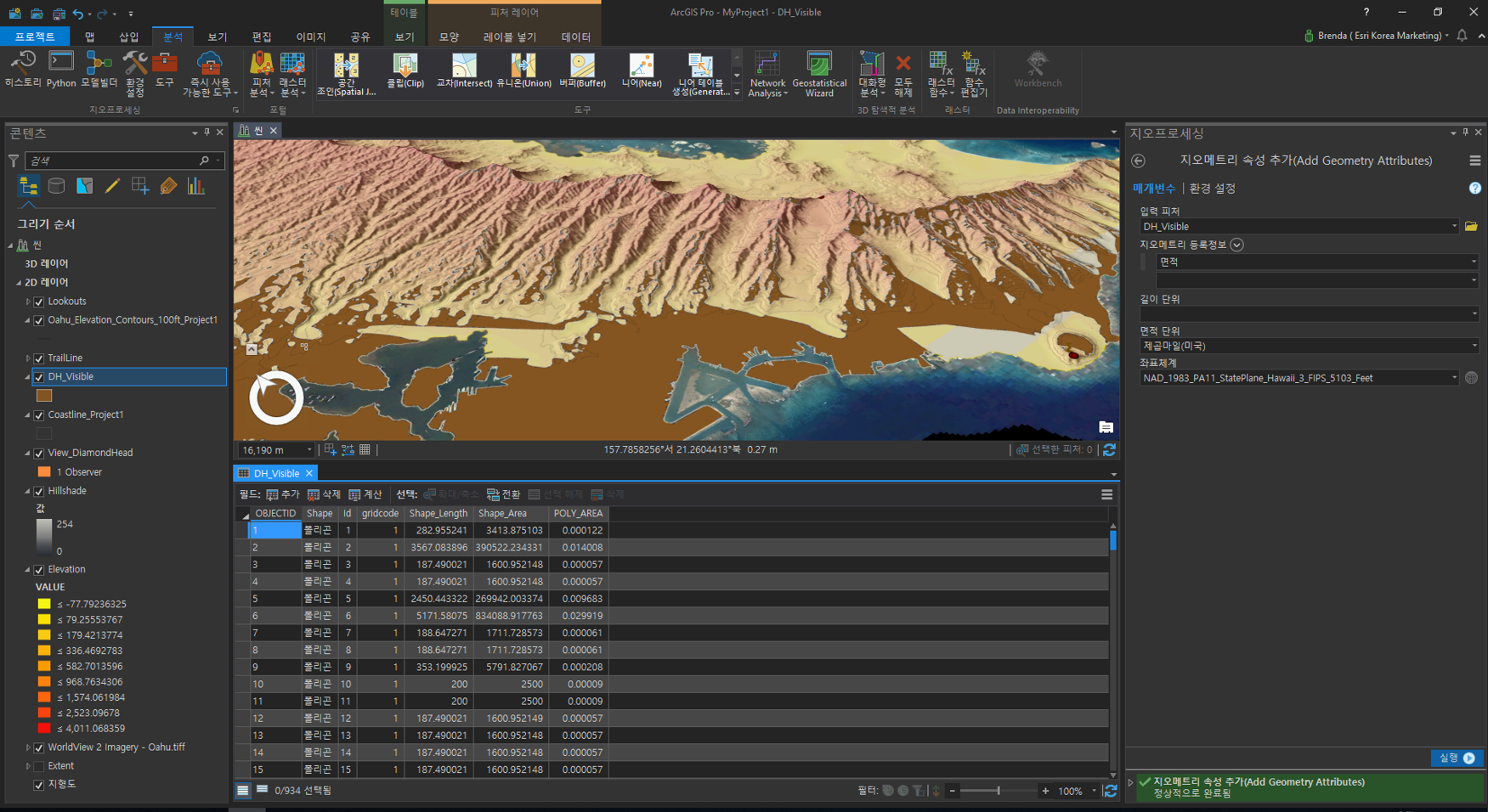
[통계 요약(Summary Statistics)]
– 입력 테이블(Input Table): DH_Visible
– 결과 테이블(Output Table): DH_Visible_Statistics
– 통계필드(Statistics Field)
필드(Field): Poly_AREA
통계유형(Statistics Type): 합계(SUM)
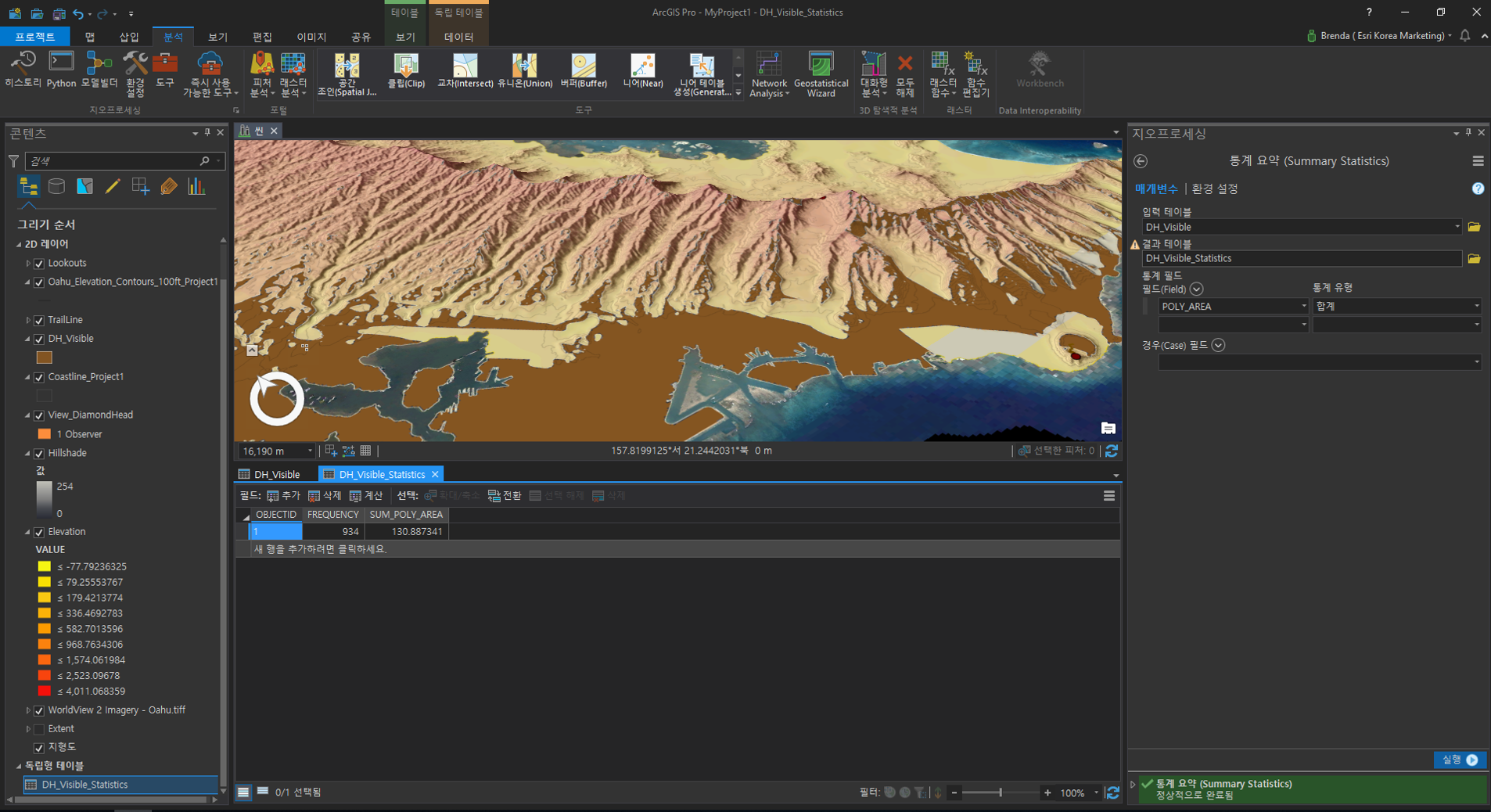
Diamond Head 분화구의 가시권역 넓이는 약 131 ft2이며, 동일한 방법으로 산출한 Nu’uanu Pali 전망대의 가시권역 넓이는 약 17 ft2입니다. 따라서 A 씨는 더 넓은 지역을 볼 수 있는 Diamond Head 분화구에 올라가 전경을 감상하기로 결정했습니다. 아래 비디오는 Nu’uanu Pali 전망대의 가시권역 데이터 생성, 지오메트리 속성 추가, 통계 요약 도구를 수행한 내용이 담긴 것으로 실습 시 참고해주세요.
실습은 잘 따라오셨나요? 이제 다가올 휴가철을 맞이하여 GIS 실습 특별편을 준비해봤습니다. 여행 계획을 세울 때 인터넷에 올라온 콘텐츠를 활용하는 것도 좋은 방법이지만, 특별한 휴가를 위해 GIS를 이용해보는 것은 어떠신가요? 데이터를 다운받아 즐거운 실습을 수행해보세요! 🙂






